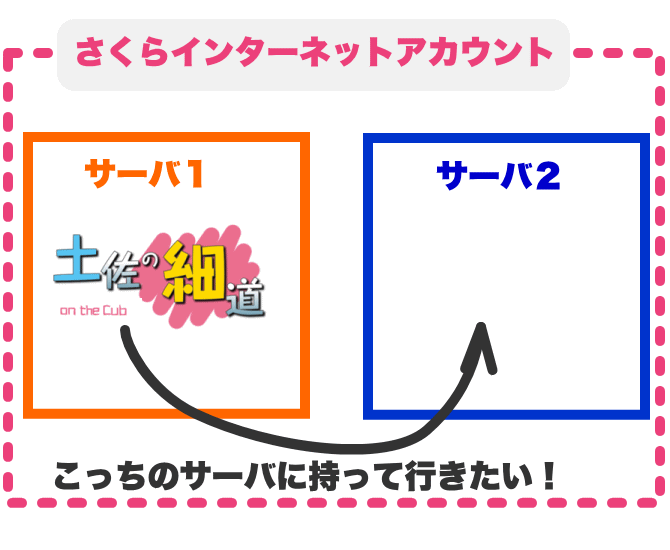この記事は、さくらのレンタルサーバ1にあったこのブログ(Wordpress)を、全く同じドメインのままさくらのレンタルサーバ2へお引越しさせたときに行った作業の覚書です。
移行について
WordPressブログの移行をしたい
このブログはワードプレスというプログラムを使って動かしています。このプログラムごと移行させます。
基本構造は変更しない
/home/旧サーバ名/www/wp/
現在は上記のようなディレクトリにて運用し「wp」以下にドメインを割り振っています。
/home/新サーバ名/www/wp/
新しいサーバでの構成も、旧構成と全く一緒で運用します。
同一ドメインを利用すること
「http://supercub.xii.jp」で運用しているこのブログのドメインは継続利用させます。ちなみにこのドメインは、さくらインターネットのみで取得することができる無料のドメインです。
移行において面倒な作業をできるだけしないこと
別サーバへの引っ越し・・・たったこれだけのことですので、再設定やブログ再upとか、そんな面倒なことはしたくありません。シンプルで作業いらずなやり方で行います。
アクセス出来ない期間を最小に
サーバに紐付いているドメインを移行させますので、一時的にサイトへアクセスできない時間が生まれてしまうのは仕方ありません。ですが、そこを最小にできるようにしたいですねー。
サーバ移転の手順
新サーバの事前処理
コントロールパネル>データベースの設定 から、新しいデータベースを作成します。
このデータベースに旧サーバのデータベースをインポートします。
データベース作成に設定した
データベース サーバ
データベース ユーザ名
接続パスワード
データベース名
はすぐに使いますのでメモしておきましょう。
旧サーバでの処理
ワードプレスの入ったディレクトリをまるごとダウンロード
ftpソフトでディレクトリごとダウンロードします。
ここでダウンロードしたデータをちょちょっと編集して新しいサーバにupするわけです。
wp-config.phpの編集
ダウンロードしたフォルダ直下にあるwp-config.phpを編集します。
MyWordPress のためのデータベース名
SQL データベースのユーザー名
MySQL データベースのパスワード
MySQL のホスト名
この4つを、新サーバの情報に書き換えます。その他プラグイン情報がある場合がありますので、しっかりチェックします。
SQLのダウンロード
コントロールパネル>データベースの設定>phpMyAdmin から、Wordpressのデータベースにアクセスします。

上部メニューの「エクスポート」をクリックして次の画面に進みます。

僕は「長い INSERT 文を作成する」の項目のチェックを外しました。が、外さなくてもできるかも。
右下の「実行する」ボタンでダウンロードし、「○○○○.sql」というファイルをダウンロード。
このファイルもちょっといじります。
SQLファイルの編集
DLしたファイルを展開し、書き換えを行います。といっても旧情報を新情報に「置換」すればOK。
データベース サーバ
データベース ユーザ名
接続パスワード
データベース名
それぞれの旧情報で検索し、新サーバ情報に置き換えしていくだけです。
今回はディレクトリ構成を変更しないのでそれだけなのですが、変更する場合は、画像などのファイルURLを変更しなければならないと思われます。
http://supercub.xii.jp直下で運用していたブログを、http://supercub.xii.jp/cub/で運用させる場合は
旧:http://supercub.xii.jp/wp-content/uploads/2015/11/001.jpg
新:http://supercub.xii.jp/cub/wp-content/uploads/2015/11/001.jpg
になります。
データを変更後、保存してzip圧縮しておきます。さくらインターネットは16メガ以上のSQLファイルをアップロードすることができません。100記事ほどの僕のブログで20MBありましたが、zipにすることで2MBになりました。これでup可能です。
旧サーバからドメインを削除
コントロールパネル>ドメイン設定より、移行させるドメインを削除します。さくらの無料ドメインは削除してから2時間は再取得できませんので時間に余裕があるときにしましょう。
(有料で取得しているドメインであれば即時再設定ができます)
この2時間の間に、新サーバの作業をしておきます。
新サーバでの運用準備
DLしたWordpressデータをアップロード
config.phpを編集したワードプレスのフォルダごとupします。
編集したSQLをインポート
コントロールパネル>データベースの設定>phpMyAdmin から、新たに作成したデータベースにアクセス。上部メニューのインポートを選択します。

編集したSQLファイルのzipを選択し、実行ボタンをポチ。
ドメインの取得・設定
ドメインを削除してから2時間後、新サーバにて同一ドメインを取得します。
ドメインを割り振るフォルダを決定したら、あとは浸透を待つだけ。
僕の場合は1時間ほどで浸透したようです。
以上です
今回はわりと簡単にサーバ間移行ができました。
注意点として、さくらの無料ドメインは、ドメイン削除後2時間は移行ができないことですかねー。反映も含むと3時間はブログにアクセスできなくなりますので。